Avez-vous un texte de groupe avec des amis ou des gens du travail, et vous devez y ajouter quelqu'un?
La création d'un nouveau message de groupe est assez simple, mais vous préférerez peut-être simplement modifier celle existante à la place.
Notre tutoriel ci-dessous vous montrera comment ajouter une autre personne à votre message texte de groupe iPhone existant.
Lisez également:Comment ajouter une personne au texte du groupe iPhone 12 Plus: un guide étape par étape
- Ouvrir leMessagesApp.
- Sélectionnez la conversation de message de groupe dans laquelle vous souhaitez ajouter un nouveau contact.
- Appuyez sur leDétailsbouton dans le coin supérieur droit de l'écran.
- Appuyez sur leAjouter le contactbouton dans la liste des contacts actuellement inclus dans le message de groupe.
- Trouvez le contact que vous souhaitez ajouter, puis appuyez sur leFaitbouton.
Notre guide se poursuit ci-dessous avec des informations supplémentaires sur l'ajout d'une nouvelle personne à un message de groupe iOS 9, y compris des photos de ces étapes.
Si vous souhaitez voir ces étapes pour des iPhones plus récents, lisez notre ADD Person à l'article de l'iPhone du groupe pour plus d'informations.
La messagerie de groupe peut être un moyen amusant et efficace de coordonner et de partager des informations avec un grand groupe de personnes.
Mais parfois, vous pouvez constater que vous avez oublié d'inclure quelqu'un dans le message du groupe, ou que de nouvelles informations sont venues, ce qui rend la conversation pertinente pour quelqu'un d'autre.
Heureusement, votre iPhone et votre iMessage permettent d'ajouter de nouveaux contacts aux conversations de messages de groupe en cours. Notre guide ci-dessous vous montrera comment.
Notez que tout contact que vous souhaitez ajouter à un message de groupe sur votre iPhone devra être un utilisateur d'iMessage enregistré, sinon votre iPhone ne vous permettra pas d'ajouter ce contact. De plus, tout message de groupe qui contient quelqu'un qui n'est pas enregistré avec iMessage ne permettra pas d'ajouter de nouveaux contacts. En savoir plus sur la différence entre les iMessages et les SMS réguliers pour voir ce qui détermine pourquoi certains sont bleus et certains sont verts.
Comment ajouter une autre personne à un message de groupe sur un iPhone (guide avec des photos)
Les étapes de cet article ont été réalisées sur un iPhone 6 du système d'exploitation iOS 9. Le processus sur les iPhones plus récents et les versions iOS a légèrement changé mais est toujours très similaire.
Étape 1: Ouvrez leMessagesApp.
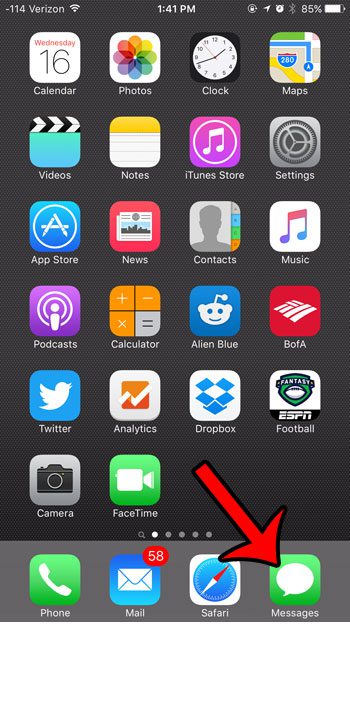
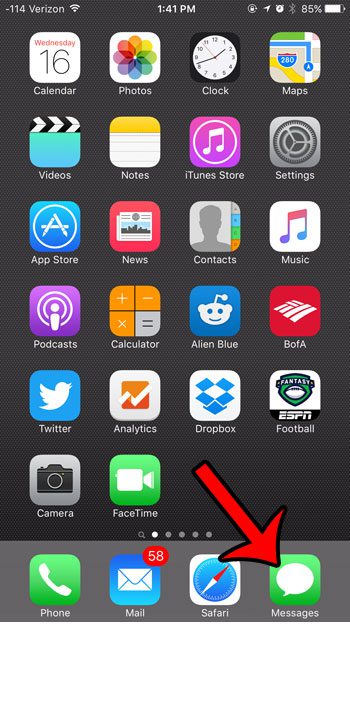
Étape 2: Sélectionnez le message de groupe auquel vous souhaitez ajouter un nouveau contact.
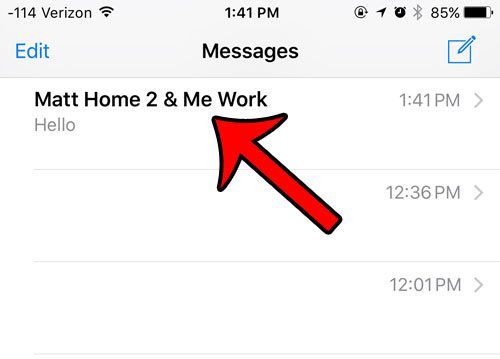
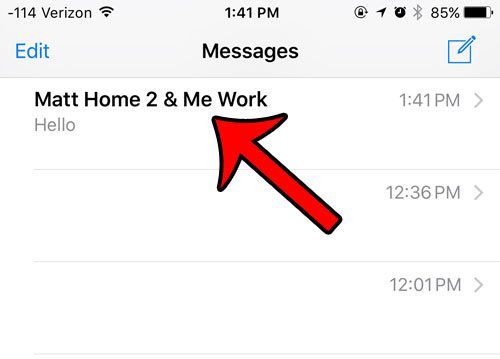
Étape 3: Appuyez sur leDétailsbouton dans le coin supérieur droit de l'écran.
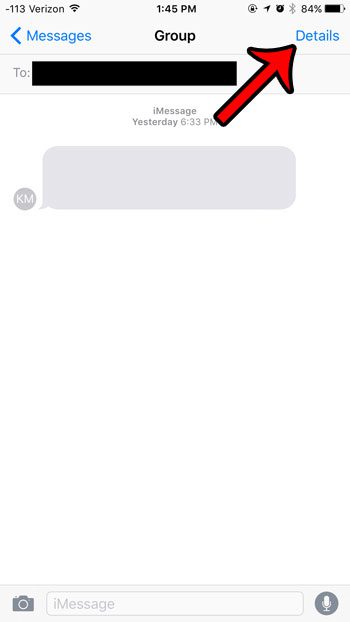
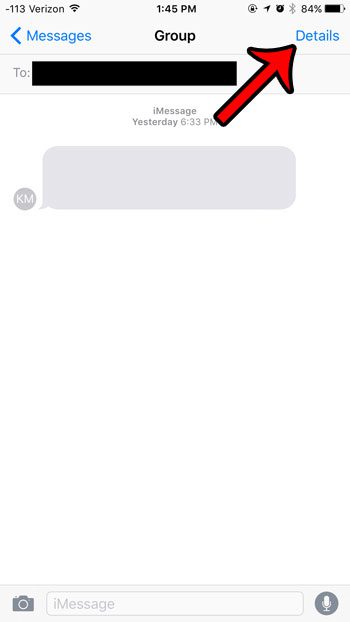
Étape 4: Appuyez sur leAjouter le contactbouton.
Comme mentionné précédemment, cette option ne sera disponible que si chaque membre actuel du message de groupe est enregistré auprès d'iMessage.
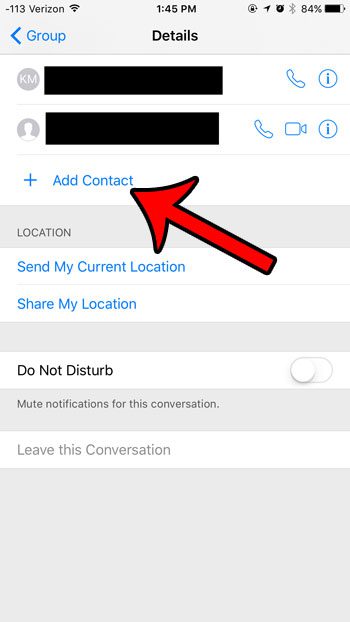
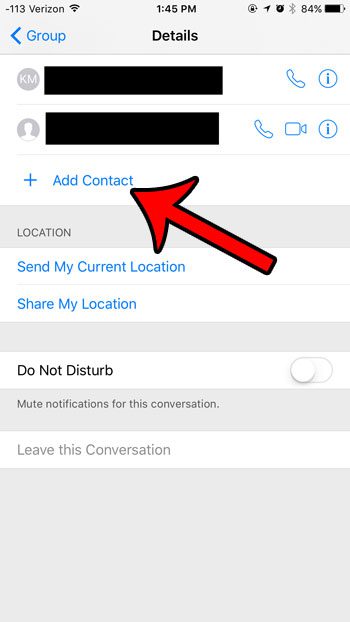
Étape 5: Sélectionnez le contact que vous souhaitez ajouter au message de groupe, puis appuyez sur leFaitbouton.
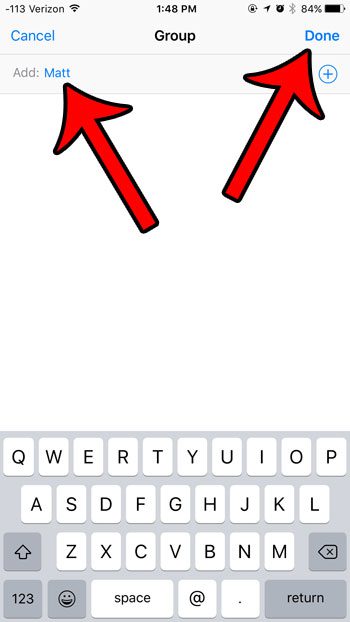
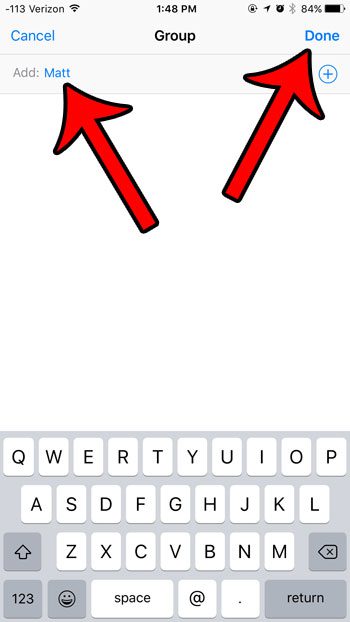
Maintenant que vous savez comment ajouter quelqu'un à votre message de groupe iPhone, vous pourrez profiter de cette fonctionnalité pour vous assurer que les textes de votre groupe incluent tous ceux qui devraient faire partie de la conversation.
Obtenez-vous beaucoup trop de notifications d'une conversation de message de groupe actif? Apprenez à couper les notifications d'une conversation afin que votre téléphone ne bip ou ne bourdonne pas pour chaque nouveau message qui arrive.
